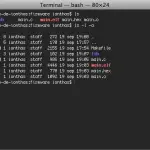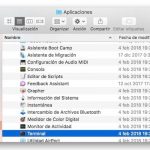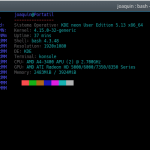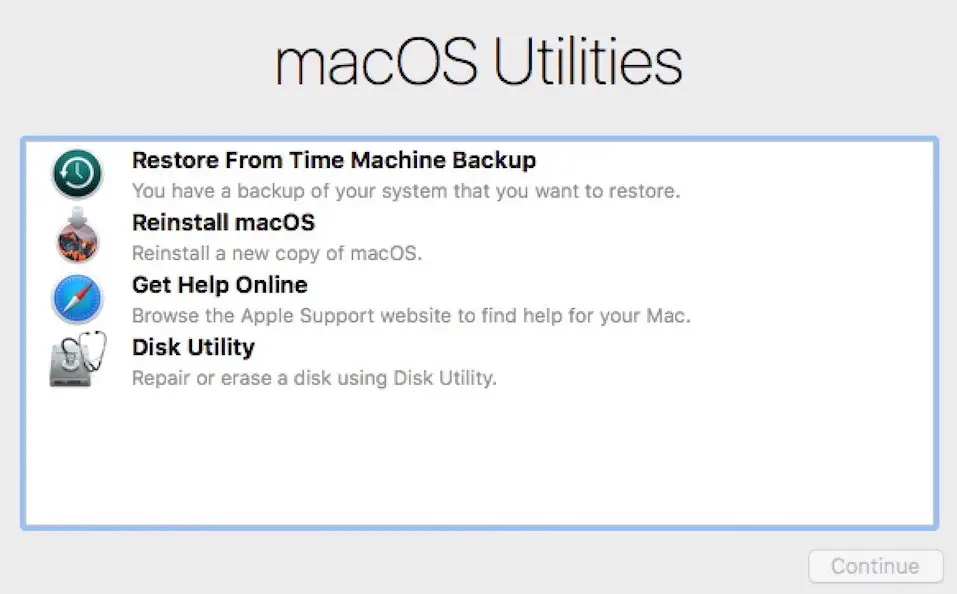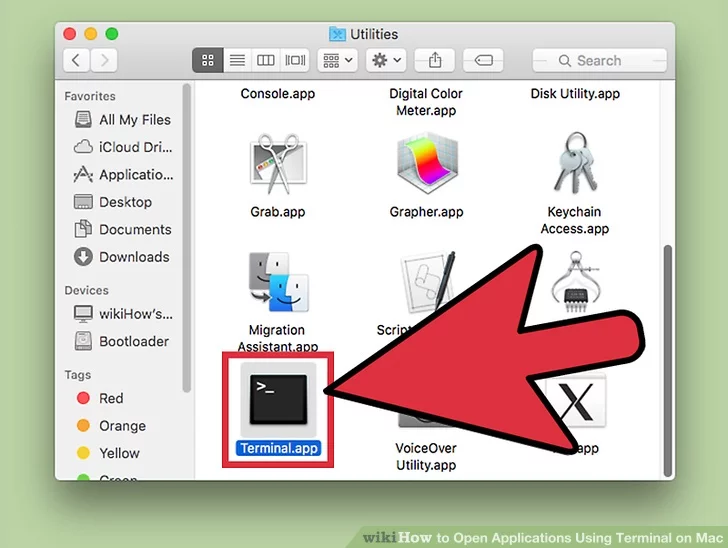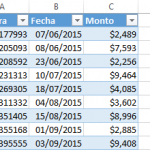Tabla de contenidos
Algunos usuarios de Mac que utilizan la Terminal pueden haber experimentado el mensaje de error «Operación no permitida», que es un error común en la línea de comandos de los usuarios de Mac. Emitir incluso los comandos más simples en la línea de comandos ha hecho que aparezca el error. Este error también se ha producido cuando se funciona en el directorio principal del usuario.
Ha habido muchas situaciones diferentes en las que el usuario recibe el error en Mac. Sin embargo, hay una solución para ese error en tu Mac. Este tutorial te mostrará cómo probar tu Mac para detectar el error y cómo corregir el mensaje de error.
Revisa tu Mac para ver si hay un error
Pruebe el error en su computadora con este comando usando ls en una carpeta protegida:
Es ~/Librería/Mensajes

Si el terminal de su ordenador no tiene permiso de acceso al disco completo, aparecerá el mensaje de error «Operación no permitida».
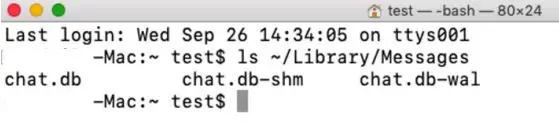
Si su terminal tiene permiso de acceso al disco completo, el error no aparecerá. En su lugar, obtendrá este resultado:
Este también es el caso cuando el SIP está desactivado. Esta solución básicamente añade un privilegio de acceso adicional a la Terminal para eliminar el error.
Arreglar el error de «Operación no permitida» en el terminal de Mac
El error de «Operación no permitida» puede ocurrir por varias razones. Esta solución se refiere a los privilegios de acceso en la Terminal.
Enciende tu Mac y ve a Apple; Preferencias del Sistema; Seguridad yamp; Privacidad.
1. Selecciona «Privacidad» y, a continuación, selecciona «Acceso total al disco» en el menú del panel izquierdo.
2. 2. Haga clic en el icono del candado y autentifique su actividad introduciendo sus credenciales de administrador.
3. Seleccione el signo más (+) para añadir aplicaciones al acceso al disco completo:
4. Vaya a la carpeta /Aplicaciones/Utilidades/Carpeta y seleccione «Terminal». Esto le dará a la Terminal privilegios de acceso al disco de llenado.
5. Reabre la Terminal. Vea si el mensaje de error ha desaparecido.
Usar SIP para limitar los privilegios de la cuenta de root
Cuando intentas acceder a estos directorios: /Sistema, /bin, /sbin, o /usr puede obtener el error «Operación no permitida». Las ubicaciones protegidas que no le permitirán montar otra ubicación están listadas en /System/Library/Sandbox/rootless.conf en Mac. Se ha eliminado la opción «Reparar permisos de disco» de las opciones de la «Utilidad de disco».
Puedes intentar deshabilitar la Protección de la Integridad del Sistema (SIP), que salió con Mac OS X 10.11 en El Capitán como una característica de protección de archivos y procesos. SIP restringe lo que la cuenta raíz puede acceder y limita sus permisos. Sin embargo, deshabilitar SIP debería ser el último recurso y por las mejores razones ya que es una configuración de seguridad. Si no está familiarizado con la solución de problemas de su computadora, por favor consulte el paso #5.
SIP se almacena en la NVRAM de su ordenador y debe ser modificado en el modo de recuperación. Arranque su Mac en modo de recuperación reiniciando y presionando las teclas de atajo Comando + R mientras se reinicia.
Para desactivar SIP vaya a Utilidades; Terminal y escriba el siguiente comando:
estado del crisol

Desde aquí, debería poder ver si SIP está desactivado o activado en la pantalla:
Podemos ver en la Terminal que el SIP está activado. Para desactivarlo, escriba el siguiente comando:
csrutil deshabilitar
Reinicie su Mac para que el cambio surta efecto. El SIP se desactivará. Su ordenador no debería tener ahora el problema del privilegio de acceso.
Este método también funciona cuando las características de privacidad de MacOS Mojave limitan el acceso a ciertos archivos debido a problemas de permisos de «Acceso Completo al Escritorio». Este problema ha sido reportado a menudo después de actualizar Mojave.
Si necesita volver a activar SIP en su Mac, escriba el siguiente comando en la Terminal:
csrutil enable
Reinicie su Mac. Al escribir este comando y reiniciar, SIP se vuelve a habilitar en tu Mac con todas sus restricciones.
Reajustar los permisos de la carpeta del hogar
Si al desactivar el SIP no funciona, intente restablecer los permisos de su carpeta de inicio. Cambiar los permisos de lectura y escritura de los elementos ubicados en su carpeta de inicio puede afectar a los permisos. Si cree que el mensaje de error comenzó después de cambiar los permisos de algunos de los elementos de su carpeta de inicio, utilice estos pasos para restablecer los permisos de la carpeta de inicio:
1. Desde el Buscador, vaya a Inicio; Archivo; Obtener información.
2. Cuando se abra la ventana de información, haz clic en el triángulo para abrir Compartir & Permisos (si no estaba ya abierto). 3. Haz clic en el icono de bloqueo e introduce tus credenciales de administrador.
3. 3. Seleccione el menú de acción en la parte inferior de la ventana.
4. Haz clic en «Aplicar a los elementos adjuntos» y luego haz clic en «Aceptar» para confirmar.
5. La barra de progreso debería aparecer. Cuando se complete, vaya a Utilidades; Terminal.
6. Escriba el siguiente comando:
diskutil resetUserPermissions / "id -u"
7. Presiona «Retorno».
8. Cuando el proceso esté completo, reinicie su ordenador.
Con los permisos establecidos por defecto para su carpeta de inicio, vuelva y vea si sus permisos de lectura y escritura han sido restablecidos.
Obtén ayuda del Soporte Técnico de Apple
Si no has podido eliminar el error de «Operación no permitida» de tu Mac siguiendo estos pasos, ponte en contacto con el servicio de asistencia de Apple.